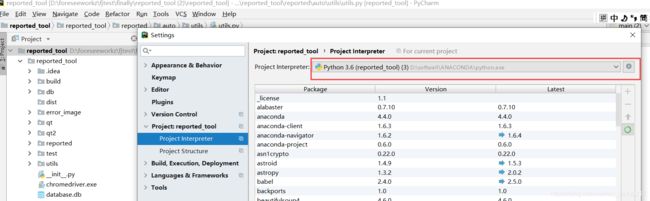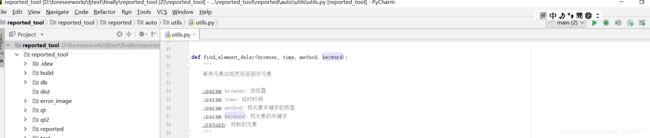PYCHARM+ANACONDA内网机离线配置环境-完整
最近四处出差,有时候部分公司对内网机有严格的安全要求。禁止联通外网。但是我们又要使用内网环境进行开发,那么就需要在离线环境下将所有环境准备好。
首先准备好必要环境工具:
1:pycharm-professional-2018.1.exe 【python运行代码的工具】
2:Anaconda3-4.4.0-Windows-x86_64.exe【一个python运行环境的整合,用来管理不同版本的Python环境】
3:jdk-8u181-windows-x64.exe【为什么要jdk?个人使用】
现在开始安装我们要的环境
一、首先是安装导入基本工程【这个基本就是下一步,】
pycharm-professional-2018.1.exe
Anaconda3-4.4.0-Windows-x86_64.exe
都安装之后导入我们正在开发的工程,可以看到报错,那么将python的运行环境指向你的Anaconda的安装目录,我的是D:\softwell\ANACONDA\python.exe
如下图,还是报错为什么,因为你工程需要使用的必要依赖包都没有。离线环境下又不能自动安装。所以接下来进行第二个步骤。
二、下载离线安装包
参考链接 https://www.cnblogs.com/sunyllove/p/9888955.html
1.制作requirement.txt
pip freeze > requirement.txt
内网安装外部依赖包办法:
例如:安装pytest包得时候会顺带安装pytest依赖包
离线下载安装包
下载单个离线包 - pip download -d your_offline_packages
批量下载离线包 - pip download -d your_offline_packages -r requirements.txt
离线安装
安装单个离线包 - pip install --no-index --find-links=/your_offline_packages/ package_name
批量安装离线包 - pip install --no-index --find-links=/your_offline_packages/ -r requirements.txt 【文件夹不需要 / ,看你的实际情况】
如:- pip install --no-index --find-links=your_offline_packages -r requirements.txt
PS:假如出现pip 不是可用命令类似的提示。那么你需要在环境变量种配置。我们目前是使用Anaconda3 管理python环境,所以配置在python中的路径需要是它的。我的安装路径为D:\softwell\ANACONDA,那么path的配置为D:\softwell\ANACONDA\Scripts 如图:
下载后文件:
![]()
下载过程显示:
![]()
requirements文件:
![]()
2:下载好之后,我们现在已经有了离线的安装文件。我们现在切换到你安装的ANACONDA 中。
如我的是D:\softwell\ANACONDA\Scripts 。将你的requirements ,和 your_offline_packages 放到目录中。因为你的pycharm使用的运行环境实际就是ANACONDA的,所以在这里安装。
运行安装命令
pip install --no-index --find-links=your_offline_packages -r requirements.txt
这个的意思就是读取requirements.txt 的安装目录进行安装,取的依赖包在your_offline_packages里。
安装完成之后,就会显示完成。有报错需要检查你的包。
最后显示安装完成,,那么就可以了。此时我们再次打开工程,可以看到一切正常。